
![]() Affichez l'écran de paramétrage initial.
Affichez l'écran de paramétrage initial.
Lors de l'utilisation du panneau de commande standard
Appuyez sur la touche [Compteur/Outils utilisateur].
Lors de l'utilisation du Smart Operation Panel
Appuyez sur la touche [Accueil] dans la partie supérieure gauche du panneau de commande. Faites défiler l'écran vers la gauche, puis appuyez sur l'icône [Outils utilisateur] (![]() ) sur l'écran d'accueil 4.
) sur l'écran d'accueil 4.
![]() Appuyez sur [Gestion carnet adr.].
Appuyez sur [Gestion carnet adr.].
![]() Vérifiez que [Programmer/Modifier] est sélectionné.
Vérifiez que [Programmer/Modifier] est sélectionné.
![]() Appuyez sur le nom que vous souhaitez enregistrer ou saisissez le numéro enregistré à l'aide du pavé numérique.
Appuyez sur le nom que vous souhaitez enregistrer ou saisissez le numéro enregistré à l'aide du pavé numérique.
Vous pouvez effectuer vos recherches par nom enregistré, code utilisateur, numéro de fax, nom de dossier, adresse e-mail ou destinataire IP-Fax.
![]() Appuyez sur [Dossier].
Appuyez sur [Dossier].
![]() Appuyez sur [NCP].
Appuyez sur [NCP].
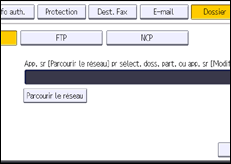
![]() Sélectionnez « Type de connexion ».
Sélectionnez « Type de connexion ».
Si vous voulez définir un dossier dans une arborescence NDS, appuyez sur [NDS]. Si vous voulez définir un dossier sur un serveur NetWare, appuyez sur [Bindery].
Si vous avez configuré "Type connexion" sur [NDS], saisissez le nom d'utilisateur suivi du nom de contexte dans lequel l'objet d'utilisateur est situé. Si le nom d'utilisateur est « utilisateur » et que le nom de contexte est « contexte », saisissez « utilisateur.contexte ».
![]() Spécifiez le chemin d'accès.
Spécifiez le chemin d'accès.
Pour de plus amples informations sur la manière de préciser le chemin d'accès manuellement, reportez-vous à Localisation manuelle du dossier NCP.
Pour de plus amples informations sur la manière de préciser le chemin d'accès à l'aide de Parcourir le réseau, reportez-vous à Localisation du dossier NCP à l'aide de Parcourir le réseau.
![]() Appuyez sur [Test connexion] pour vérifier si le chemin d'accès est défini correctement.
Appuyez sur [Test connexion] pour vérifier si le chemin d'accès est défini correctement.
![]() Appuyez sur [Sortie].
Appuyez sur [Sortie].
Si le test de connexion échoue, vérifiez les paramètres et essayez à nouveau.
![]() Appuyez sur [Info auth.], puis appuyez sur [
Appuyez sur [Info auth.], puis appuyez sur [![]() Suiv.].
Suiv.].
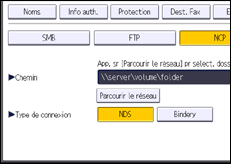
![]() Appuyez sur [Spécifier autre info auth.] à droite de « Authentification dossier ».
Appuyez sur [Spécifier autre info auth.] à droite de « Authentification dossier ».
Lorsque [Ne pas spécifier] est sélectionné, le nom d'utilisateur NCP et le mot de passe NCP que vous avez définis dans « Nom d'utilisateur/Mot de passe par défaut (Envoyer) » dans les paramètres de Transfert de fichiers sont appliqués. Pour de plus amples informations, reportez-vous à Transfert de fichiers.
![]() Appuyez sur [Modifier] sous « Nom util. connexion ».
Appuyez sur [Modifier] sous « Nom util. connexion ».
![]() Saisissez le nom utilisateur de connexion, puis appuyez sur [OK].
Saisissez le nom utilisateur de connexion, puis appuyez sur [OK].
![]() Appuyez sur [Modifier] sous « MdP de connexion ».
Appuyez sur [Modifier] sous « MdP de connexion ».
![]() Saisissez le mot de passe et appuyez ensuite sur [OK].
Saisissez le mot de passe et appuyez ensuite sur [OK].
![]() Saisissez de nouveau le mot de passe pour le confirmer, puis appuyez sur [OK].
Saisissez de nouveau le mot de passe pour le confirmer, puis appuyez sur [OK].
![]() Appuyez sur [OK].
Appuyez sur [OK].
![]() Appuyez sur [Sortie].
Appuyez sur [Sortie].
![]() Fermez l'écran de paramétrage initial.
Fermez l'écran de paramétrage initial.
Lors de l'utilisation du panneau de commande standard
Appuyez sur la touche [Compteur/Outils utilisateur].
Lors de l'utilisation du Smart Operation Panel
Appuyez sur [Outils utilisateur/Compteur] (![]() ) en haut à droite de l'écran
) en haut à droite de l'écran
![]()
NCP n'est disponible que si une unité NetWare en option est installée.
Pour enregistrer le nom, reportez-vous à Enregistrement des données utilisateur.
Vous pouvez utiliser jusqu'à 128 caractères pour le nom d'utilisateur et le mot de passe.
Pour spécifier un dossier, vous pouvez saisir le chemin d'accès manuellement ou localiser le dossier en parcourant le réseau.
Si l'authentification utilisateur est définie, contactez votre administrateur.
Pour de plus amples informations sur l'accès aux Paramètres système, reportez-vous à Accès aux outils utilisateur.
Lorsque vous utilisez Smart Operation Panel, vous pouvez afficher l'écran du Carnet d'adresses en appuyant sur l'icône [Gestion carnet d'adresses] sur l'écran d'accueil 4.